Не удается найти файл hl2 exe
Обновлено: 07.07.2024
Вот я и купил игру, какие будут рекомендации к установке?
Игра очень требовательна к ресурсам компьютера (хотя FPS очень приемлем), так что - советую в процессе игры выключать все фаерволы и антивирусные программы (для тех, кто не подключен к интернету в это время), после установки дефрагментировать жесткий диск. Другие советы по настройке и решению проблем смотрите ниже.
Как избавиться от надписи Node Rebuilding и\или замиранием персонажей (AI_Disabled)
В папке %HalfLifeRoot%\HL2\CFG создать текстовой файл ai_fix.cfg, в котором прописать:
ai_norebuildgraph 1
ai_disable 0
Далее в файле valve.rc в той же папке после строки
exec autoexec.cfg
добавить строку
exec ai_fix.cfg
Как переключать язык?
Язык меняется в меню Steam: File/Settings/во вкладке Interface. В зависимости от издания игры может начаться закачка звуковых файлов размером по
700 Мб для каждой игры. Если же игра пиратская - в последних изданиях язык изначально русский.
Как измерить FPS?
1 Способ: набрать в консоли cl_showfps 1
2 Способ: записать демо, набрав в консоли record demo1 (название может быть любым) для записи. Для остановки записи демо - набрать в консоли stop. Далее для проверки кол-ва среднего FPS - набрать в консоли timedemo demo1
3 Способ: загрузив уровень, вызвать консоль и ввести команду timerefresh (результат можно посмотреть в консоли)
Как записывать и проигрывать демки и где они лежат (как вариант - скачал демки - куда их класть)?
По записи демки - см. выше, для проигрывания демки надо в консоли набрать playdemo [название демки] (например playdemo demo1). Записанная демка лежит в папке %HalfLifeRoot%\hl2 (туда же и надо класть скаченные демки)
Хорошо, но в таком случае возникает пенальти на производительность. Как оно обоходится? Самое смешное, это то что Valve написали Half-Life 2 так, чтобы использовать всё время и в любом месте шейдеры точности FP24. И это на самом деле не нужно. Нет. В действительности, похоже что FP16 срабатывает замечательно. В Half-Life 2 FP16 и FP24 не отличимы. Снова при помощи 3dAnalyze вы можете это проверить. Утилита способна заставить карту использовать всё время только шейдеры FP16, не зависимо от того, что потребует приложение. Вы не заметите потери качества изображения при их использования - только ОГРОМНЫЙ прирост производительности. Почему? Потому что FP16 это всё, что нужно Half-Life 2, и если бы они разрешили картам GeForce FX работать так, то они могли бы стать такими конкурентноспособными!
Поэтому они остановились на жёстком использовании FP24 (не необходимом), что заставляет карты GeForce FX работать в режиме DX9 с точностью FP32 в любой ситуации. Разумеется, с потерей производительности.
1)3D Analyze
Порядок использования утииты: запускаете и далее по пронумерованным пунктам, указанным в программе.
3. Выбрать любой *.dll файл в папке half-life 2\bin\
1. Выбрать файл hl2.exe
2. Выбрать Launcher.exe
Затем включить следующие опции:
- В разделе Pixel and Vertex Shader: FORCE LOW PRECISION PIXEL SHADER
- В разделе Remove stuttering: PERFORMANCE MODE
- В левом нижнем углу: FORCE HOOK.DLL
2) Прописываем VendorID и DeviceID для Radeon9800Pro, есть наглядная расшифровка в самой программе.
3) Находим файл dxsupport.cfg в папке %HAlfLife2root%/bin и перемещаем его в любое другое место, временно.
4) Запускаем игру.( кнопка RUN ). Вводим в консоли mat_dxlevel 90. Не забываем вернуть все настройки графики, т.к. они обычно сбрасываются. Загружаем любое сохранение и выходим из игры.
5) Опять запускаем 3D Analyze. Прописываем только VendorID=0 и DeviceID=0 и выбираем нужные файлы игры:
3. Выбрать любой *.dll файл в папке half-life 2\bin\
1. Выбрать файл hl2.exe
2. Выбрать Launcher.exe
Запускаем и сразу же выходим из игры.
6) Возвращаем dxsupport.cfg на прежнее место и теперь можно запускать игру с родного ярлыка без 3D Analyze в DX 90.
Прим. Если исчезла вода, попробуйте просто перезапустить игру.
Способ проще.
Открываем dxsupport.cfg текстовым редактором и ищем строку (для вашей видеокарты):
"name" "NVidia GeForce FX 5900XT"
"VendorID" "0x10DE"
"MinDeviceID" "0x0332"
"MaxDeviceID" "0x0332"
"m_nDriverVersion_Build" "6177"
"DefaultRes" "1024"
"MaxDxLevel" "90"
"DxLevel" "81"
"NoUserClipPlanes" "1"
"ConVar.r_fastzreject" "1"
Меняем вот так.
"name" "NVidia GeForce FX 5900XT"
"VendorID" "0x1002"
"MinDeviceID" "0x4E48"
"MaxDeviceID" "0x4E48"
"m_nDriverVersion_Build" "6177"
"DefaultRes" "1024"
"CentroidHack" "1"
Не забываем после запуска написать в консоли команду mat_dxlevel 90.
Всё.
Какие отличия DX 9.0 в графике игры от других версий DirectX?
Отличия при включении DX 9.0
1. Вода отражает все объекты в реальном времени, вместо весьма паршивой эмуляции отражения под 8.1
2. Береговая линия отображается корректно
3. Металические поверхности начинают блестеть, что заметно даже на металлизированных перчатках Фримена.
4. Динамическое свещение честное + честное отображение световых вспышек выстрелов, взрывов и т.п.
Не могу проиграть демку. Пишет: "ERROR: demo network protocol 6 outdated, engine version is 7
Failed to read demo header". Почему?
Эта демка записана на 6 протоколе. У Вас обновлённая до 7 протокола версия игры, и Вы не сможете проигрывать демки, записанные на протоколах более ранних версий.
Оригинальная вторая часть Half-Life 2 является по-настоящему потрясающей видеоигрой, в которую хочется переигрывать снова и снова, но у пользователей операционной системы Windows 10 при запуске этой игры может возникнуть ошибка «программа hl2.exe не работает». То есть, проще говоря, Half-Life 2 на ПК под управлением «десятки» может вылетать по каким-то причинам.
Стоит заметить, что вторая часть Half-Life(также и ее эпизоды) представляют собой относительно старые игры, не рассчитанные для работы под Windows 10, что может вызвать определенные проблемы, одной из которых как раз и может являться ошибка «программа hl2.exe не работает». В данной статье мы попробуем помочь вам в решении этой проблемы.
Способы устранения «программа hl2.exe не работает»
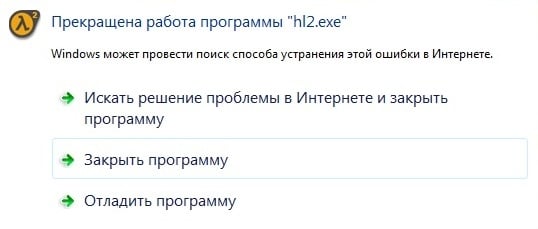
Способ №1 Запуск Half-Life 2 от имени Администратора и в режиме совместимости
Пройдите в корневую папку игры и нажмите правой кнопкой мыши на исполнительный файл hl2.exe и выберите «Запустить от имени Администратора». Если игра так и не запуститься и вылетит с той же ошибкой, то переходите к совместимости. Снова кликните на hl2.exe правой кнопкой мыши и перейдите в «Свойства». Далее перейдите во вкладку «Совместимость». Попробуйте выставить совместимость с Windows XP или Windows 7, но также не забудьте попробовать и другие версии ОС Windows.
Стоит заметить, что устранить ошибку «программа hl2.exe не работает» и запустить наконец-то Half-Life 2 помогает именно вышеуказанное решение. По крайней мере, большинство пользователей устраняют эту проблему именно так.
Способ №2 Обновление графического драйвера
Порой, запускаемая вами игра может каким-то образом конфликтовать с графическим драйвером, установленным в вашей системе в данный момент. Если это действительно так, то вам нужно просто обновить версию драйвера для вашей видеокарты, и тогда ошибка «программа hl2.exe не работает» будет устранена.
Если вы никогда еще не обновляли драйвер для видеокарты, то знайте, что делается это элементарно: пройти на официальный сайт разработчика ГП, зайти в раздел загрузок, скачать последнюю версию пакета драйверов и установить их. Всего существует три производителя: AMD, Intel и nVidia. Воспользуйтесь нижеуказанными ссылками, что перейти и загрузить установочный пакет с драйверами:
Способ №3 Отключение стороннего антивируса
В довольно редких случаях, причиной невозможности запустить какую-то игру может являться вмешательство стороннего антивирусного ПО. Если у вас в операционной системе Windows 10 установлен сторонний антивирус, то мы рекомендуем вам попробовать отключить его на время либо же и вовсе удалить.
Как приостановить работу антивируса? Ну, все антивирусное ПО имеет свой уникальный пользовательский интерфейс, так что вам понадобится покопаться у себя на компьютере, чтобы понять, как получить доступ к настройкам своего антивируса. Например, некоторые антивирусы можно отключить через специальный трей, находящийся в Области уведомления.
Как только удалите или отключите антивирус, попробуйте запустить Half-Life 2 и проверьте наличие ошибки «программа hl2.exe не работает». Возможно, на этот раз она будет отсутствовать, и вы сможете насладиться вечной классикой игровой индустрии.
Способ №4 Установка DirectX
Знайте, что вам нет нужды идти на официальный сайт Майкрософт и загружать оттуда библиотеки DirectX. Нет, все нужное вам находится(или должно находиться) в корневой папке игры, в папке под название Redist или Redistibutable. Найдите установочный пакет библиотек DirectX и запустите процесс их установки.
Как только вы завершите установку DirectX, попробуйте снова запустить Half-Life 2 или другую игру на ее основе. Стоит сказать, что ошибка «программа hl2.exe не работает» довольно редко возникает из-за отсутствия нужной DirectX-библиотеки, но попробовать все же стоит.
Способ №5 Проверка целостности файлов игры
Если ваша игра установлена посредством Steam, то вы можете попробовать проверить целостность ее файлов. Возможно, они были повреждены или некорректно загружены в первый раз, что и привело к появлению ошибки/вылету при ее запуске.
Выполнить проверку целостности файлов очень просто:
Запустится оговариваемый процесс, во время которого, возможно, будут повторно загружены отсутствующие либо поврежденные файлы. Процесс может быть крайне продолжительным, так что запаситесь терпением. Как только все закончится, попробуйте запустить игру и проверьте наличие ошибки «программа hl2.exe не работает», если какие-то файлы были все-таки загружены.
Файл hl2.exe из unknown Company является частью unknown Product. hl2.exe, расположенный в e: \Magic Games \Left 4 Dead \ с размером файла 98304.00 байт, версия файла Unknown version, подпись DA4A333F57963304FBD65B7170DF10B3.
- Запустите приложение Asmwsoft Pc Optimizer.
- Потом из главного окна выберите пункт "Clean Junk Files".
- Когда появится новое окно, нажмите на кнопку "start" и дождитесь окончания поиска.
- потом нажмите на кнопку "Select All".
- нажмите на кнопку "start cleaning".

- Запустите приложение Asmwsoft Pc Optimizer.
- Потом из главного окна выберите пункт "Fix Registry problems".
- Нажмите на кнопку "select all" для проверки всех разделов реестра на наличие ошибок.
- 4. Нажмите на кнопку "Start" и подождите несколько минут в зависимости от размера файла реестра.
- После завершения поиска нажмите на кнопку "select all".
- Нажмите на кнопку "Fix selected".
P.S. Вам может потребоваться повторно выполнить эти шаги.
3- Настройка Windows для исправления критических ошибок hl2.exe:

- Нажмите правой кнопкой мыши на «Мой компьютер» на рабочем столе и выберите пункт «Свойства».
- В меню слева выберите " Advanced system settings".
- В разделе «Быстродействие» нажмите на кнопку «Параметры».
- Нажмите на вкладку "data Execution prevention".
- Выберите опцию " Turn on DEP for all programs and services . " .
- Нажмите на кнопку "add" и выберите файл hl2.exe, а затем нажмите на кнопку "open".
- Нажмите на кнопку "ok" и перезагрузите свой компьютер.
Всего голосов ( 181 ), 115 говорят, что не будут удалять, а 66 говорят, что удалят его с компьютера.
Существуют различные аспекты и причины, которые приводят к этой точной ошибке, поэтому мы предоставили ресурсы, которые должны помочь вам избежать кризиса. Если вы столкнулись с этой ошибкой в Windows 10, приведенные ниже решения пригодятся.
Как устранить ошибку «hl2.exe перестала работать» в Windows 10
- Запустите игру от имени администратора и в режиме совместимости
- Обновление графических драйверов
- Отключить сторонний антивирус
- Проверьте версию DirectX
- Отключить сервис Steam
- Переустановите игру
1: запустить игру от имени администратора и в режиме совместимости
Как мы уже говорили, несмотря на то, что hl2.exe указывает на Half-Life 2, эта ошибка может затронуть все другие игры Valve с небольшими изменениями движка Source. Первая мысль касается несовместимости с Windows 10. Некоторые из этих игр, такие как Counter-Strike 1.6 или Half-Life 2, довольно старые. Это главная причина этой ошибки в первую очередь.
- ЧИТАЙТЕ ТАКЖЕ: Xbox One Обратная совместимость: теперь доступно более 250 игр
Основным решением может быть заставить игру работать в режиме совместимости. Кроме того, чтобы избежать системных ограничений, налагаемых Windows 10, вы должны запускать его как администратор. Вот как это сделать, выполнив несколько простых шагов:

- Перейдите в папку установки игры. В основном находится в C: \ Programs \ Steam.
- Найдите файл exe , щелкните его правой кнопкой мыши и откройте Свойства .
- Выберите вкладку Совместимость .
- Установите флажок « Запустить эту программу в режиме совместимости для » и выберите другую итерацию Windows из раскрывающегося списка. Тот, который отмечен в системных требованиях игры, является предпочтительным.
- Кроме того, установите флажок « Запустить эту программу от имени администратора ».
- Подтвердите изменения и попробуйте запустить игру.
Если сбои с характерной ошибкой продолжаются, проверьте другие решения.
2. Обновление графических драйверов
Что касается драйверов видеокарт и Windows 10, то при возникновении проблемы не существует простого решения. Windows 10 обычно устанавливает общие драйверы через Центр обновления Windows. Таких драйверов может быть достаточно для определенных игр, но это далеко не та концепция, на которую можно положиться. Более того, даже если вы получите последние версии драйверов вручную с официального сайта, учитывая дату выпуска игры, она все равно может не сработать.
- ЧИТАЙТЕ ТАКЖЕ: 5 лучших программ для обновления драйверов для Windows 10
Если вы не уверены, как это сделать в Windows 10, выполните следующие действия:
- На панели поиска Windows введите Системные настройки и откройте « Просмотр дополнительных системных настроек » из списка результатов.
- Выберите вкладку Оборудование .
- Откройте Настройки установки устройства .
- Переключите « Нет (ваше устройство может работать не так, как ожидалось) ».
- Теперь перейдите на один из этих сайтов (в зависимости от производителя графического процессора) и загрузите драйверы:
- NVidia
- AMD/ATI
- Intel
- Теперь нажмите правой кнопкой мыши Пуск и откройте Диспетчер устройств .
- Разверните Адаптеры дисплея .
- Нажмите правой кнопкой мыши на графический процессор и удалите его .
- Используйте IObit Uninstaller или Ashampoo Uninstaller, чтобы очистить все оставшиеся входные данные драйвера.
- Установите нужные драйверы, которые вы загрузили с сайта OEM .
- Перезагрузите компьютер и запустите игру.
Таким же образом вы можете загружать и устанавливать более старые драйверы, а не самые последние. Как мы уже говорили, эксперименты могут решить проблемы. Это может занять много времени, но и весьма полезно, если вы сопоставите версию драйвера с игрой.С другой стороны, вы можете использовать инструмент обновления драйверов Tweakbit . Этот инструмент одобрен Microsoft и Norton Antivirus. После нескольких испытаний наша команда пришла к выводу, что это лучшее автоматизированное решение. Ниже вы можете найти краткое руководство, как это сделать.
- Загрузите и установите средство обновления драйверов TweakBit
- После установки программа автоматически начнет сканирование вашего компьютера на наличие устаревших драйверов. Driver Updater проверит установленные вами версии драйверов по своей облачной базе данных последних версий и порекомендует правильные обновления. Все, что вам нужно сделать, это дождаться завершения сканирования.
- По завершении сканирования вы получите отчет обо всех проблемных драйверах, найденных на вашем ПК. Просмотрите список и посмотрите, хотите ли вы обновить каждый драйвер по отдельности или все сразу. Чтобы обновить один драйвер за раз, нажмите ссылку «Обновить драйвер» рядом с именем драйвера. Или просто нажмите кнопку «Обновить все» внизу, чтобы автоматически установить все рекомендуемые обновления.
Примечание.Некоторые драйверы необходимо установить в несколько этапов, поэтому вам придется нажмите кнопку «Обновить» несколько раз, пока все его компоненты не будут установлены.
3: отключить сторонний антивирус
Некоторые сторонние антивирусные решения не были даже концептами, когда Half-Life 2 или Counter-Strike 1.6 появились на рынке. Таким образом, некоторые из них могут обнаружить эти золотые устаревшие названия как нечто вредоносное и помешать им работать. Основным подозреваемым, если верить отчетам, является антивирусное решение AVG. Тем не менее, многие другие могут и будут иногда блокировать игры Valve, либо при запуске, либо через некоторое время.
- ЧИТАЙТЕ ТАКЖЕ: 5 лучших антивирусов для игровых ПК
И, наконец, если вы не можете настроить совместную работу своего антивируса и игры, советуем попробовать Bitdefender. Это первоклассное решение для обеспечения безопасности, с замечательной вирусной базой и различными защитными функциями. Вот наш обзор, поэтому обязательно посмотрите.
4: Проверьте версию DirectX
Старые игры требуют более старых версий DirectX для запуска. Если вы используете Windows 10, все шансы предполагают, что вы используете DirectX 11 или 12. Это, конечно, не подходит для игры старше 10 или даже 15 лет. Поэтому обязательно устанавливайте более старые версии DirectX, в основном DirectX 9, который был самым современным решением на протяжении веков.
Тем не менее, даже если у вас DirectX 11 или 12, вы все равно можете установить и использовать более старые версии. Вы можете найти DirectX 9 по этой ссылке. Как только вы установите его, запустите игру и посмотрите на изменения. Надеюсь, он больше не рухнет.
5: отключить сервис Steam и другие фоновые программы
Кроме того, существует множество других фоновых программ, которые могут воздействовать на игру таким же образом. Таким образом, ограничив фоновую активность, вы можете решить эту проблему.
Это стоит попробовать, поэтому обязательно следуйте приведенным ниже инструкциям, чтобы преодолеть возможные проблемы, вызванные самим клиентом или другими программами:
![]()
- Нажмите правой кнопкой мыши на панели задач и откройте Диспетчер задач .
- Нажмите на вкладку Автозагрузка .
- Отключите все запускаемые программы в списке и перезагрузите компьютер.
- Запустите игру из папки установки и поищите улучшения.
6: переустановите игру
В конце концов, если проблема окажется более устойчивой, чем мы изначально ожидали, вы можете переустановить игру или использовать игровой клиент (Steam) для проверки целостности файлов игры. Однако вместо классической переустановки мы советуем вам очистить все оставшиеся файлы перед повторной установкой игры. Вы можете использовать IObit Uninstaller Pro 7, который мы рекомендуем в качестве инструмента для быстрого удаления. Вы можете проверить это здесь.
Но, прежде чем мы перейдем к переустановке, попробуйте запустить инструмент в Steam, чтобы проверить целостность файлов игры. Они могут быть повреждены или неполными с течением времени из-за вирусной инфекции (или антивирусных ложных обнаружений) и неправильного использования. Вот как восстановить целостность игры с помощью клиента Steam:
Наконец, если даже это не поможет, выполните следующие действия для чистой переустановки:
![]()
- Откройте Steam .
- В разделе Библиотека нажмите правой кнопкой мыши на уязвимую игру и удалите ее.
- Перейдите в папку установки и удалите все оставшиеся файлы.
- Используйте IObit Uninstaller или Ashampoo Uninstaller, чтобы очистить связанные записи реестра.
- Вернитесь в Steam и установите игру из библиотеки .
На этом мы можем завершить эту статью. Мы надеемся, что эти обходные пути помогли вам решить, что «hl2.exe перестал работать», и снова запустить устаревшие игры, связанные с SourceEngine, без сбоев. Не забудьте поделиться своим опытом с ошибкой или задать вопросы по теме в разделе комментариев ниже.
hl2.exe это исполняемый файл, который является частью Half-Life 2: Эпизод Второй Программа, разработанная Корпорация Valve, Программное обеспечение обычно о 445.1 MB по размеру.
Расширение .exe имени файла отображает исполняемый файл. В некоторых случаях исполняемые файлы могут повредить ваш компьютер. Пожалуйста, прочитайте следующее, чтобы решить для себя, является ли hl2.exe Файл на вашем компьютере - это вирус или троянский конь, который вы должны удалить, или это действительный файл операционной системы Windows или надежное приложение.
![Является ли hl2.exe вирусом или вредоносным ПО?]()
Hl2.exe безопасный или это вирус или вредоносная программа?
Первое, что поможет вам определить, является ли тот или иной файл законным процессом Windows или вирусом, это местоположение самого исполняемого файла. Например, такой процесс, как hl2.exe, должен запускаться из C: \ Program Files \ steam \ steamapps \ zammysage22 \ Half-Life 2 эпизод два \ hl2.exe, а не в другом месте.
Для подтверждения откройте диспетчер задач, выберите «Просмотр» -> «Выбрать столбцы» и выберите «Имя пути к изображению», чтобы добавить столбец местоположения в диспетчер задач. Если вы обнаружите здесь подозрительный каталог, возможно, стоит дополнительно изучить этот процесс.
Еще один инструмент, который иногда может помочь вам обнаружить плохие процессы, - это Microsoft Process Explorer. Запустите программу (не требует установки) и активируйте «Проверить легенды» в разделе «Параметры». Теперь перейдите в View -> Select Columns и добавьте «Verified Signer» в качестве одного из столбцов.
Если статус процесса «Проверенная подписывающая сторона» указан как «Невозможно проверить», вам следует взглянуть на процесс. Не все хорошие процессы Windows имеют метку проверенной подписи, но ни один из плохих.
Наиболее важные факты о hl2.exe:
Если у вас возникли какие-либо трудности с этим исполняемым файлом, перед удалением hl2.exe вы должны определить, заслуживает ли он доверия. Для этого найдите этот процесс в диспетчере задач.
Найдите его местоположение (оно должно быть в C: \ Program Files \ steam \ steamapps \ deadcheese808 \ half-life 2, вторая серия) и сравните размер и т. Д. С приведенными выше фактами.
Кроме того, функциональность вируса может сама влиять на удаление hl2.exe. В этом случае вы должны включить Безопасный режим с поддержкой сети - безопасная среда, которая отключает большинство процессов и загружает только самые необходимые службы и драйверы. Когда вы можете запустить программу безопасности и полный анализ системы.
Могу ли я удалить или удалить hl2.exe?
Не следует удалять безопасный исполняемый файл без уважительной причины, так как это может повлиять на производительность любых связанных программ, использующих этот файл. Не забывайте регулярно обновлять программное обеспечение и программы, чтобы избежать будущих проблем, вызванных поврежденными файлами. Что касается проблем с функциональностью программного обеспечения, проверяйте обновления драйверов и программного обеспечения чаще, чтобы избежать или вообще не возникало таких проблем.
Согласно различным источникам онлайн, 6% людей удаляют этот файл, поэтому он может быть безвредным, но рекомендуется проверить надежность этого исполняемого файла самостоятельно, чтобы определить, является ли он безопасным или вирусом. Лучшая диагностика для этих подозрительных файлов - полный системный анализ с Reimage, Если файл классифицирован как вредоносный, эти приложения также удалят hl2.exe и избавятся от связанных вредоносных программ.
Однако, если это не вирус и вам необходимо удалить hl2.exe, вы можете удалить Half-Life 2: Episode Two со своего компьютера с помощью программы удаления, которая должна находиться по адресу: "C: \ Program Files \ Steam \ steam.exe "steaC: // uninstall / 420. Если вы не можете найти его деинсталлятор, вам может потребоваться удалить Half-Life 2: Episode Two, чтобы полностью удалить hl2.exe. Вы можете использовать функцию «Добавить / удалить программу» в Панели управления Windows.
- 1. в Меню Пуск (для Windows 8 щелкните правой кнопкой мыши в нижнем левом углу экрана), нажмите Панель управления, а затем под Программы:
o Windows Vista / 7 / 8.1 / 10: нажмите Удаление программы.
o Windows XP: нажмите Установка и удаление программ.
- 2. Когда вы найдете программу Half-Life 2: Эпизод Второйщелкните по нему, а затем:
o Windows Vista / 7 / 8.1 / 10: нажмите Удалить.
o Windows XP: нажмите Удалить or Изменить / Удалить вкладка (справа от программы).
- 3. Следуйте инструкциям по удалению Half-Life 2: Эпизод Второй.
Наиболее распространенные ошибки hl2.exe, которые могут возникнуть:
• "Ошибка приложения hl2.exe."
• «Ошибка hl2.exe».
• «Возникла ошибка в приложении hl2.exe. Приложение будет закрыто. Приносим извинения за неудобства».
• «hl2.exe не является допустимым приложением Win32».
• «hl2.exe не запущен».
• «hl2.exe не найден».
• «Не удается найти hl2.exe.»
• «Ошибка запуска программы: hl2.exe.»
• «Неверный путь к приложению: hl2.exe.»Аккуратный и опрятный компьютер - это один из лучших способов избежать проблем с Half-Life 2: Episode Two. Это означает выполнение сканирования на наличие вредоносных программ, очистку жесткого диска cleanmgr и ПФС / SCANNOWудаление ненужных программ, мониторинг любых автозапускаемых программ (с помощью msconfig) и включение автоматических обновлений Windows. Не забывайте всегда делать регулярные резервные копии или хотя бы определять точки восстановления.
Если у вас возникла более серьезная проблема, постарайтесь запомнить последнее, что вы сделали, или последнее, что вы установили перед проблемой. Использовать resmon Команда для определения процессов, вызывающих вашу проблему. Даже в случае серьезных проблем вместо переустановки Windows вы должны попытаться восстановить вашу установку или, в случае Windows 8, выполнив команду DISM.exe / Online / Очистка-изображение / Восстановить здоровье, Это позволяет восстановить операционную систему без потери данных.
Чтобы помочь вам проанализировать процесс hl2.exe на вашем компьютере, вам могут пригодиться следующие программы: Менеджер задач безопасности отображает все запущенные задачи Windows, включая встроенные скрытые процессы, такие как мониторинг клавиатуры и браузера или записи автозапуска. Единый рейтинг риска безопасности указывает на вероятность того, что это шпионское ПО, вредоносное ПО или потенциальный троянский конь. Это антивирус обнаруживает и удаляет со своего жесткого диска шпионское и рекламное ПО, трояны, кейлоггеры, вредоносное ПО и трекеры.
Обновлено ноябрь 2021 г .:
Мы рекомендуем вам попробовать это новое программное обеспечение, которое исправляет компьютерные ошибки, защищает их от вредоносных программ и оптимизирует производительность вашего ПК. Этот новый инструмент исправляет широкий спектр компьютерных ошибок, защищает от таких вещей, как потеря файлов, вредоносное ПО и сбои оборудования.
![скачать]()
(опциональное предложение для Reimage - Cайт | Лицензионное соглашение | Политика конфиденциальности | Удалить)Загрузите или переустановите hl2.exe
Информация об операционной системе
Ошибки hl2.exe могут появляться в любых из нижеперечисленных операционных систем Microsoft Windows:
Читайте также:
- Pci 1 irq assignment что это
- Почему развитие компьютерных технологий проносить измерило привычный процесс изучения земли
- Недопустимое соотношение сторон в элементах scad как исправить
- Как отключить зарядку по usb от компьютера iphone
- Почему перед тем как начать работать на компьютере необходимо познакомится с мерами его безопасности





